С недавними дополнениями, такими как The Boys и сериал 007, вы можете захотеть загрузить эти видео с Amazon Prime на USB-флеш-накопитель для просмотра в автономном режиме в любое время и в любом месте. Однако, поскольку контент зашифрован, вы не можете изменить место загрузки или переместить видео на USB-накопитель, их можно просматривать только в приложении Prime Video.
Не волнуйтесь! В этом посте вы узнаете, как скачать Prime Video с помощью MovPilot Amazon Prime Видео Загрузчик , а затем скопировать фильмы из Amazon Prime на USB-флеш-накопитель в простых шагах. Таким образом, вы можете смотреть фильмы Amazon Prime офлайн на любом устройстве и сохранять их навсегда в своем локальном хранилище!

👉 Related Reading:
● Как смотреть Amazon Prime Video офлайн? [3 метода]
● Где хранятся загруженные видео с Amazon на ПК и Android?
● Как транслировать Amazon Prime в Discord без черного экрана
Рекомендуемый инструмент: MovPilot Amazon Prime Video Downloader
Чтобы сохранить фильмы Amazon Prime на USB-флеш-накопитель, вам понадобится сторонний инструмент для загрузки Amazon Prime Video. MovPilot Amazon Prime Видео Загрузчик предоставляет пользователям первоклассный сервис загрузки видео Amazon Prime для Windows и Mac. Эта программа специализируется на извлечении, расшифровке и конвертация видео Amazon в MP4 переносимые локальные файлы. Затем вы можете свободно загружать фильмы на USB с Amazon Prime.
👍 Key Features of MovPilot Amazon Prime Video Downloader
● Конвертировать видео Amazon Prime в MP4/MKV в разрешении 1080P.
● 5-кратная сверхбыстрая скорость для загрузки видео Amazon Prime.
● Сохраните оригинал многоязычный звуковые дорожки и субтитры.
● Пакетный режим чтобы одновременно смотреть несколько серий Prime.
● Удалить защиту Amazon DRM и сохраните свои видео навсегда.
Как загрузить и перенести фильмы Amazon Prime на USB-накопитель
Сохраните фильмы Amazon Prime через MovPilot
ШАГ 1. Войдите в Amazon Prime
Загрузите, установите и запустите MovPilot Amazon Prime Видео Загрузчик.
Затем войдите в свою учетную запись Amazon Prime чтобы программа могла получить доступ к фильмам и телешоу на Amazon Prime Video. Не забудьте выбрать страна или регион. Некоторые фильмы могут быть ограничены в определенных регионах.

ШАГ 2. Предварительно заданные параметры вывода
Теперь нажмите кнопку Механизм значок для всплывающего окна Настройки окно. Здесь вы можете задать параметры, включая формат видео, видеокодек, язык аудио, язык субтитров, папку вывода и скорость загрузки.
📌 Tips:
Вы можете установить USB-накопитель в качестве выходной папки и загружать фильмы Amazon Prime прямо на него. Однако, если оставить USB-накопитель подключенным для длительной передачи данных, это может привести к перегреву, в зависимости от ваших устройств.

ШАГ 3. Поиск и загрузка видео Amazon Prime
Вы можете либо ввести URL видео, либо напрямую искать нужные фильмы Amazon Prime в строке поиска. Затем выберите вариант и нажмите Скачать кнопка позади него.

ШАГ 4. Подключите USB-накопитель и перенесите фильмы Amazon Prime на USB-накопитель
После загрузки фильмов Amazon вы можете нажать История чтобы проверить ваши загрузки. Затем нажмите синюю кнопку Значок папки чтобы найти его на диске вашего компьютера.

Как перенести загруженные видео с Amazon на USB-накопитель
После загрузки видео с Amazon в формате файлов MP4 или MKV вы можете легко копировать Prime Video на внешние жесткие диски, флешки, USB-накопители или даже переместить карты памяти Prime Video SD с вашего ПК с Windows или Mac.
Внимание:
Перед переносом видео Amazon Prime на флеш-накопитель проверьте USB-порт вашего ПК или Mac. Вам может понадобиться адаптер, если USB-накопитель и типы портов отличаются (например, USB-A на USB-C).
В Windows:
- Подключите USB-флеш-накопитель к USB-порту.
- Скопируйте загруженные фильмы Amazon из папки, в которой они хранятся.
- Щелкните правой кнопкой мыши на USB-накопителе и выберите «Вставить».
- Извлеките USB-накопитель из рабочего стола и отсоедините его.

На Mac:
- Подключите USB-флеш-накопитель к компьютеру Mac.
- Выберите один или несколько загруженных файлов фильмов в предыдущей папке, а затем переместите фильмы Amazon Prime на USB-накопитель, как указано ниже в боковой панели Finder.
- После этого безопасно извлеките устройство из Mac.
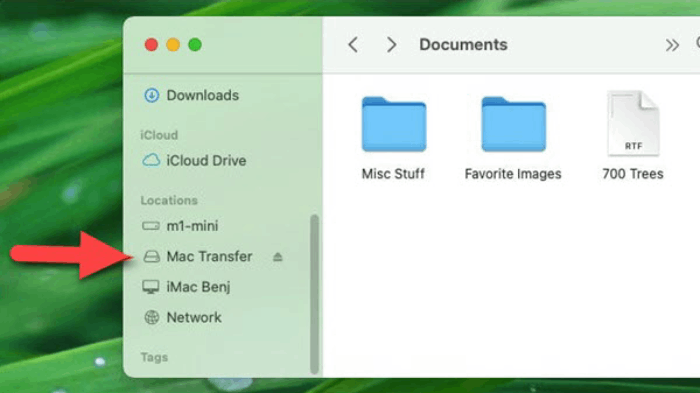
После завершения вы получите все ваши загрузки Prime Video прямо на вашем USB-накопителе. Теперь вы можете поделиться фильмами Amazon Prime с кем угодно, без всяких проблем!
Часто задаваемые вопросы о сохранении фильмов Amazon Prime на USB-накопителях
Как загрузить купленные фильмы с Amazon на USB?
Как упоминалось ранее, вам может понадобиться помощь MovPilot Amazon Prime Видео ЗагрузчикПосле покупки или аренды фильма Prime:
- Загрузите купленные/взятые напрокат фильмы Prime Video на свой компьютер через MovPilot.
- Скопируйте фильм Amazon Prime на USB-накопитель.
💡 More Info:
Могу ли я перенести загруженные фильмы из приложения Amazon Prime?
Нет, передача загруженных фильмов из приложения Amazon Prime Video на другие устройства или носители не поддерживается. Загруженные фильмы зашифрованы и могут быть доступны и воспроизведены только через приложение Amazon Prime Video. Они не предназначены для передачи или распространения вне приложения.
Но вы можете использовать MovPilot Amazon Prime Video Downloader для копировать фильмы с Amazon Prime как локальные файлы, а затем перенесите фильмы Amazon Prime на USB-флеш-накопитель.
Безопасно и законно ли записывать видео Amazon Prime на USB-накопитель?
Поскольку Prime Video не предлагает официального способа загрузки фильмов на USB, вам понадобится надежный и безопасный сторонний инструмент для помощи. Если вы выберете MovPilot, это полностью безопасно и без вирусов, не собирая никакой вашей личной информации и обеспечивая стабильную работу, чтобы гарантировать вам пользовательский опыт.
Что касается законности, помните, что любые загруженные вами видео Prime предназначены для только личный просмотр. Их нельзя передавать другим лицам или использовать в коммерческих целях. Если вы будете следовать рекомендациям, вы сможете легально загружать фильмы на USB-накопитель без особых проблем.
Заключение
После прочтения вы узнали, как загружать фильмы Amazon Prime на USB-накопитель. Использование MovPilot Amazon Prime Видео Загрузчик — это лучший способ, поскольку он позволяет сохранять незашифрованные видео Amazon на вашем ноутбуке для просмотра в автономном режиме и переносить их куда угодно, а не только на USB-накопитель, без необходимости повторно покупать или брать их в аренду на Prime Video!
MovPilot Amazon Prime Видео Загрузчик
Скачивайте фильмы и шоу Amazon Prime для удобного просмотра офлайн!







